Atrise lutcurve programot kalibrálni monitor otthon, blog a fényképezésről és
Atrise lutcurve - program kalibrálás monitor az otthoni. Atrise lutcurve - alkalmas kalibrálás például LCD (folyadékkristályos kijelző) és egy CRT (katódsugárcső).
Mi a monitor kalibrálása? Az ideális megoldás - az, amikor a kép minden monitorok kell ugyanúgy néz ki, de ez nem teljesül, mivel az összes monitorok eltérő, és nem mindenki hajlandó zavarja, hogy javítsa színes kijelző. De mikrostokera fontos, hogy a színek a képen megjelenik a legtöbb helyes, mert a kép átvételi mert ez lehet utasítani.
Monitorkalibráló Atrise lutcurve.
Folytassuk a monitor kalibráló szoftver Atrise lutcurve 1.5.2.
1. Az előkészítő fázisban a monitor kalibráló szoftver Atrise lutcurve.
Először meg kell, hogy felmelegedjen a monitor kb fél órát, akkor kövessék nyomon a kalibrálást. Hadd emlékeztessem önöket egy nagyon fontos részlet, amit leírt a cikkben Adobe Gamma. Monitorkalibráló Adobe Gamma. - világítás a munkahelyen.
- A monitoron nem kell csillogás ablakok és egyéb világos forrásokból.
- A kalibrálás elott, a monitor kívánatos, hogy törölje a port.
- Desk kívánatos, hogy szürke. A szabványos Windows kék rendszert is meg kell szüntetni, hogy bölcs dolog, hogy létrehoz egy klasszikus téma design szürke színben. Háttérképek kalibrálni a monitort (ellenőrizze a színbeállítások) letölthető itt. Anyaguk szürke.
- Tölts fel egy gyári kijelző profil (a gyártó), ha ez nem is a gyártó honlapján, válassza az sRGB.
- Kikapcsolja a többi szoftver monitor kalibrálása (ha van).
- A CRT monitorok, válassza ki a tartományban G = 2,2, LCD G = 1,8
2. A nagyszínpadon monitor kalibrálás Atrise lutcurve 1.5.2 öt lépésből áll, minden egyes lépés, akkor visszatérhet az előző és a helyes beállításokat.
- Fekete pont (fekete pont) - állítsa be a monitor fényerejét (vagy fekete szint a fejlett monitorok).
- White Point (fehér pont) - kijelző kontraszt beállítása.
- Gamma (gamma) - állítható a monitor mix.
- Balance színek (színkorrekció) - finombeállítás A színhőmérséklet a monitor.
- Beállítási pont (görbe beállítása) - pontos beállítása fényerő.
Most fogok beszélni a Atrise lutcurve 1.5.2 Minden monitor kalibrációs lépés tovább.
Run Atrise lutcurve 1.5.2.
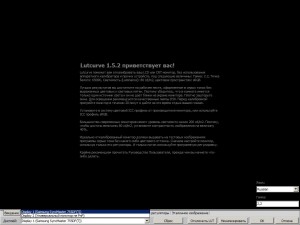
Atrise lutcurve - program kalibrálás monitor az otthoni.
Az az ablak alján meglátja lapokat monitorkalibráló öt lépést. A kényelem, a végső szakaszban a kalibráló szoftver vezérli minden egy helyen. Miután a végeredmény a kalibrálás lehet becsülni a referencia képet.
Ha a számítógép csatlakozik a két kijelzőt - nem probléma, Atrise lutcurve program lehetővé teszi, hogy válasszon ki egy monitor kalibrálása és mindegyiket külön-külön.
Az első lépés - a fekete pont (fekete pont).
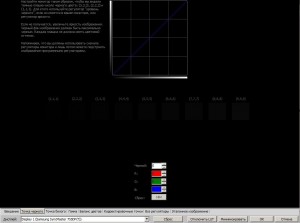
Atrise lutcurve - szoftverek monitorkalibráló az otthoni
Beállítása a fekete pont két szakaszból áll:
- A hardver monitor konfigurálása.
- Szoftver monitor beállítást.
Először használja a hardveres beállítás - nyomja meg a gombot a monitoron, és nézze meg az eredményt.
A második szakaszban, így pontosabb eredményt, mi pedig Atrise lutcurve program beállításait.
Meg kell állítani a monitort, hogy a lemezek (3,3,3), (2,2,2), (1,1,1) válnak megkülönböztethető. Ehhez használja a fényerőszabályzóját (vagy ellenőrizzék a fekete szint a drágább modelljei monitorok). Ezután használhatja a szoftvert regulyatry.
Fekete háttérképet kell lennie, mint a fekete, meghal nem kell a színeket.
fehér pont (fehér pont).
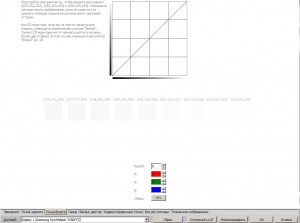
Atrise lutcurve - szoftverek monitorkalibráló az otthoni
Kontraszt (először használja a hardveres beállításait monitor) úgy, hogy a lapok (252252252) (253253253) (254254254). Dies nem kell a színeket.
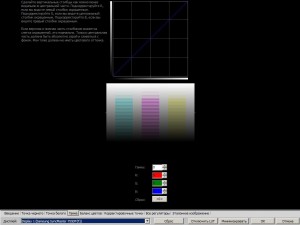
Atrise lutcurve - szoftverek monitorkalibráló az otthoni
Meg kell adnunk az ellenőrzés, hogy a függőleges oszlopokban már kevésbé látható, mint lehetséges. Állítsa R, ha úgy látja, a bal oldali oszlopban festett. Állítsa G, ha úgy látja, a középső oszlop festett. Állítsa B, ha úgy látja, jobb oldali oszlop festett.
A következő lépés a monitor kalibráló szoftver Atrise lutcurve - színegyensúly.
Balance színek (színkorrekció)
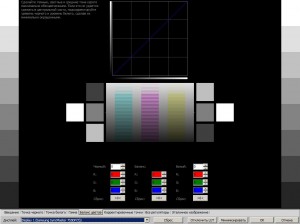
Atrise lutcurve - szoftverek monitorkalibráló az otthoni
Hogy a sötét, könnyű és közepes szürke tónusok a legtöbb elszíneződött. Ha ez nem valósítható meg a központi része, állítsa be a fekete szint és a fehér szint, így minimálisan színezett.
A következő lépés a monitor kalibrálás Atrise lutcurve - korrekciós pont.
Javítás pont (görbe beállítása)
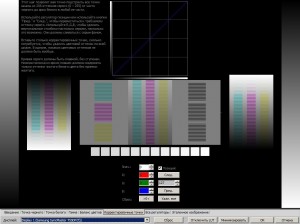
Atrise lutcurve - szoftverek monitorkalibráló az otthoni
Ez a lépés lehetővé teszi, hogy kalibrálja a monitor finomhangolása a monitor segítségével korrekciós pontra.
Ebben a szakaszban a kalibrálás finomhangolását az összes pontot a skála 256 szürke árnyalatot a tiszta fekete fényes fehér bármely részét. Beírása annyi pontot a kiigazítás, és ha szükséges, távolítsa el a színes öntött az egész skálán. Ideális esetben nincsenek színek nem kell egyáltalán. szürke görbe legyen sima, lépések nélkül.
A „Minden ellenőrzés” minden Atrise lutcurve program beállításait, hogy mi változott a 1-5 lépéseket. Itt látunk egy „kép”, és lehet hangolni a szükséges módosításokat.
A monitor kalibrálás Atrise lutcurve 1.5.2 program befejeződött, most már látjuk a referencia kép:

Atrise lutcurve - szoftverek monitorkalibráló az otthoni
A monitor kalibrálás Atrise lutcurve program befejeződött.
Az emberi szem alkalmazkodik meglepően gyorsan bekövetkező változásokat a világon, így minden programot kell beállítani a monitor nem helyettesítheti a hardver kalibráló, de legalább meg ezeket a beállításokat reálisabb.
Lásd magad, mennyire könnyű az, hogy „bolond” az emberi szem
Másrészt monitor kalibráló szoftver tanulhat egy cikket Monitor kalibrálást. Program monitor kalibrálása a lakásban. kihasználhatják egy ingyenes program színbeállításra Monitor - Samsung Natural Color Pro
Tedd feldolgozó fotókat robotpilóta segítségével a képzés «Adobe Lightroom - ez olyan egyszerű, mint 1,2,3 '
Regisztrálj a workshop „ugródeszka siker”
Üdvözlünk! Volt egy ilyen probléma ezzel a programmal. Sikeresen létre a szín, hanem egy teljes képernyős 3D-s alkalmazások (játékok), valamilyen oknál fogva, a régi szín beállításokat. És ha dobsz ablakos módban, akkor az új beállításokkal. Talán tudod, hogyan lehet megoldani ezt a problémát?
Köszönöm a választ. Van egy régi monitor SAMTRON-76bdf, hogy van egy hiba, amely miatt a tény, hogy a tartomány a monitor (zöld és kék) nagyon leértékelik képest a vörös szín. Ennek eredményeként, a normál kép a képernyőn (és csak az asztalon, és a 3D-s) az volt, hogy mondjuk a legkevésbé nagyon vörös. A program segítségével, és a cikket, azt kalibrált skála elfogadható állapotban. Általában a kalibrációs kellett nemcsak játékok, mint általában a munka a számítógépen (a monitor). Csak az a tény, hogy az új beállítások nem kerülnek mentésre a játékok több kellemetlen.
Üdvözlettel A.
Egy érdekes módja annak, hogy a régi berendezések hatékonysága)))
Orosz emberek elégedettek az ő esze =)
Sajnos, ez nem tudom =)
Calibration cikket írt egyszerű és érthető nyelven, olvasni öröm. Ugyanakkor szeretném figyelmeztetni, hogy elérése pontos színes monitor kalibrációs program nagyon-nagyon nehéz. Maga dirigált összehasonlítjuk kézi kalibrálás alkalmazásával Atrise Lutcurve és hardver kalibráció kalibrátor Spyder 3 Elite. Kis kijavítani jelentős torzulások programok persze lehet, de kalibrálni a monitort komoly munka, sajnos, nem. Csodák nem történnek.
Én teljesen egyetértek veled. Ezek a programok legalább egy kicsit közelebb a színe a valóság. Azok, akik szeretnének dolgozni, a fotózás és a design egy komolyabb szintet, akkor kell gondolni a vásárlás egy kalibráló.
És érdemes vásárolni egy normális monitor IPS vagy MVA legalább mátrixban. Én vagyok én öreg TN nem volt képes megfelelő eredményt érjünk el. Normális esetben csak akkor jelenik nézve 90 fokos a felszínre, meg kell kaszálni a nézet a sarokba - ott már torzítja a színeket.
Teljesen igazad van. Monitor IPS (vagy CRT monitor) + hardver kalibrátor és akkor lesz boldog =)
De ez a program még mindig segít, hogy közel egy hű a színeket.